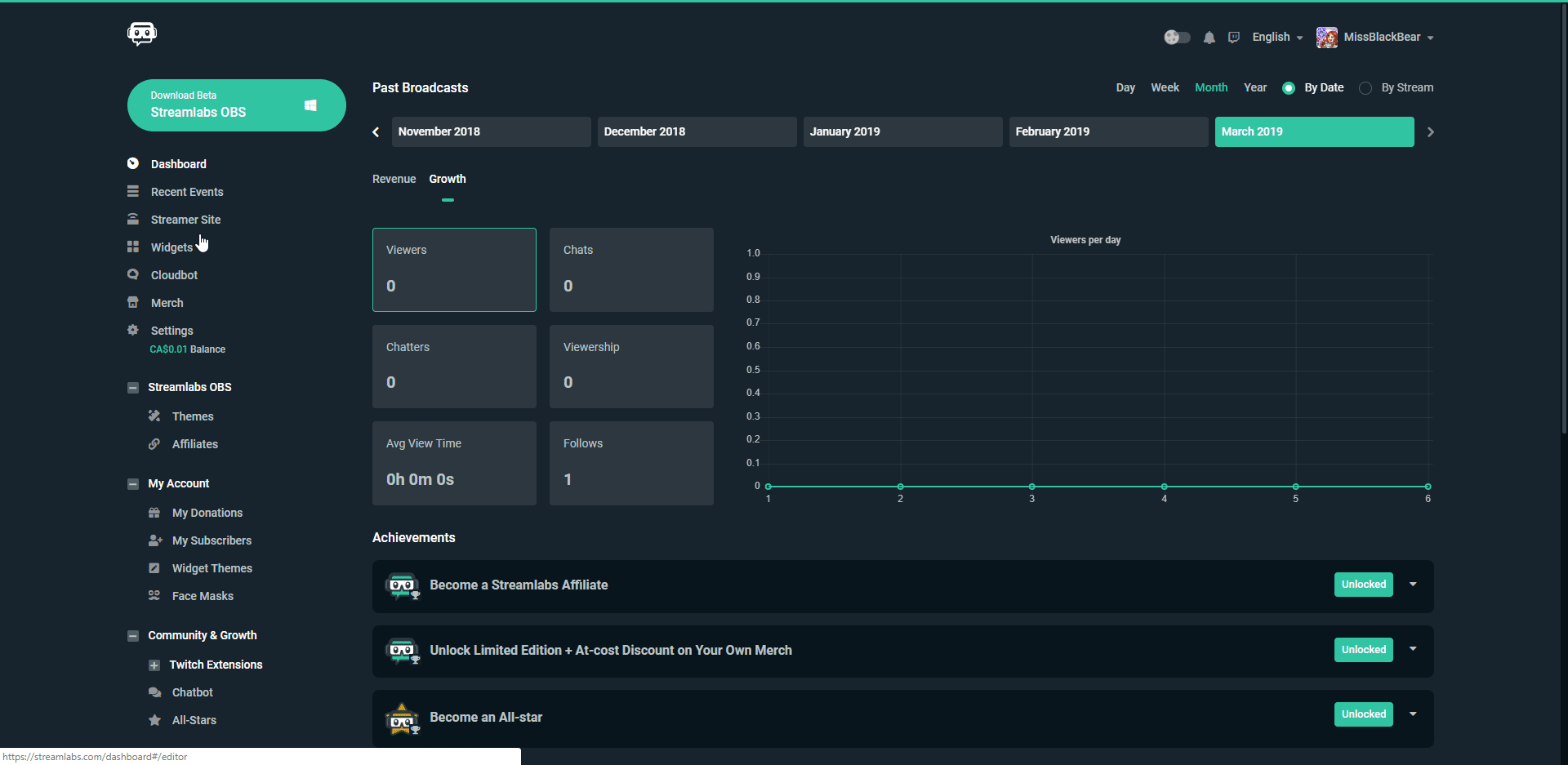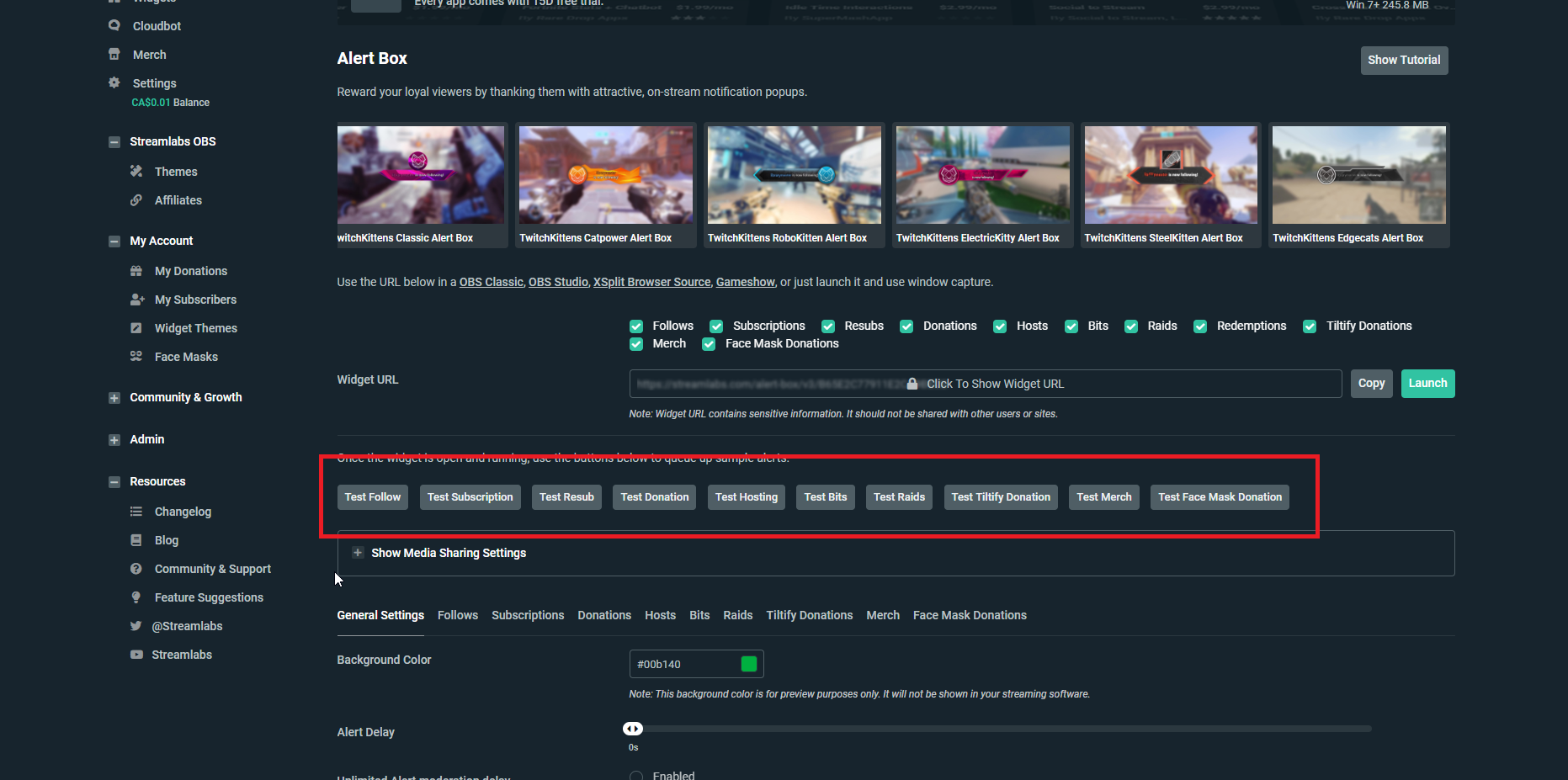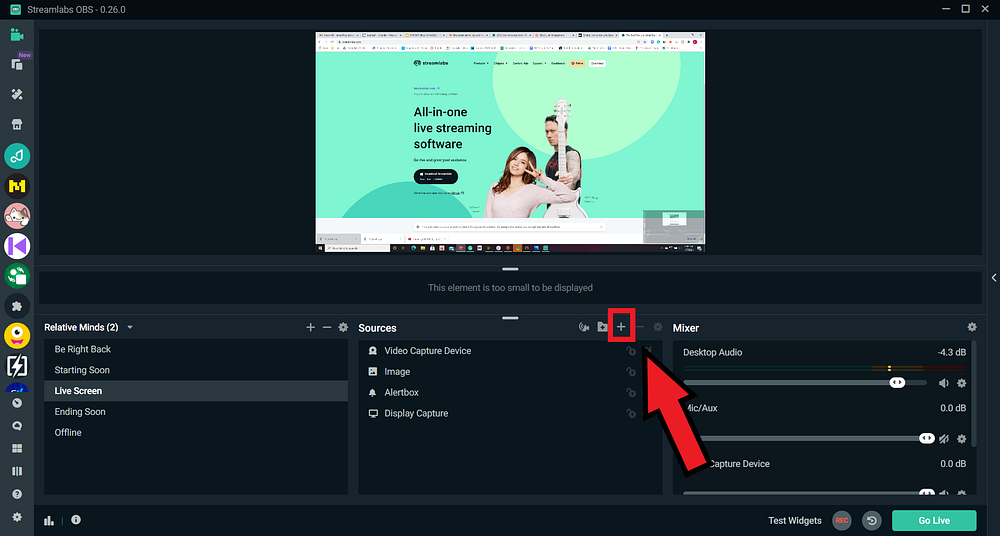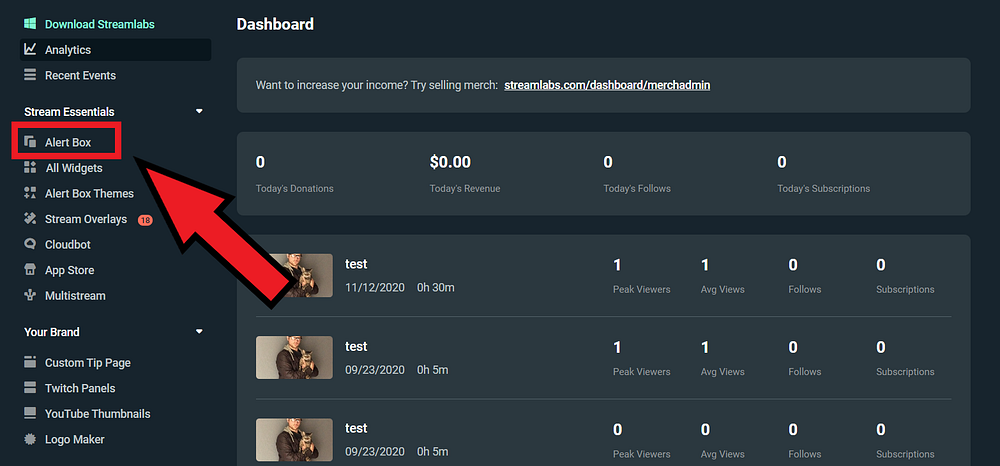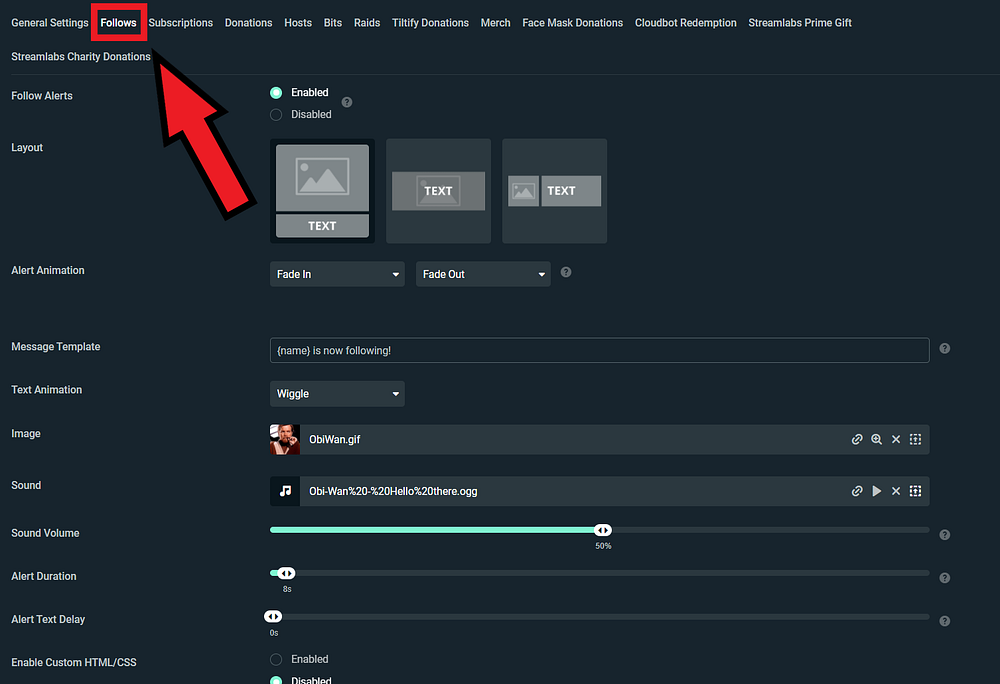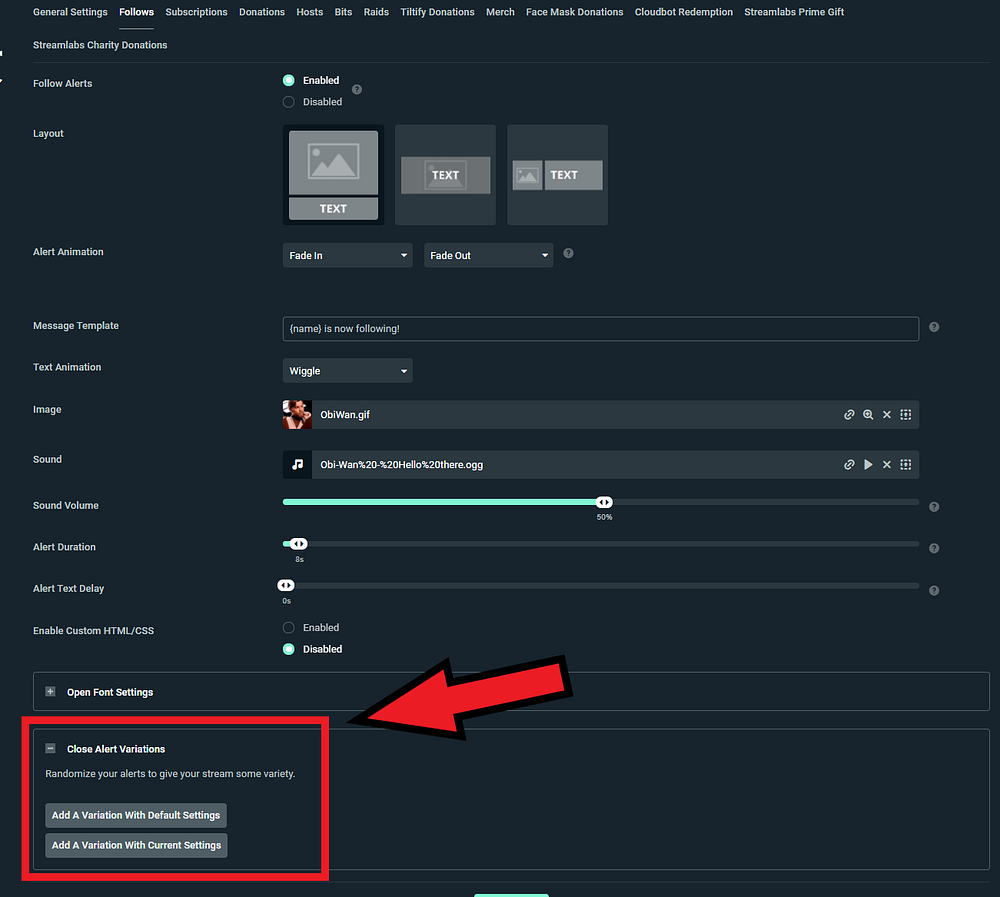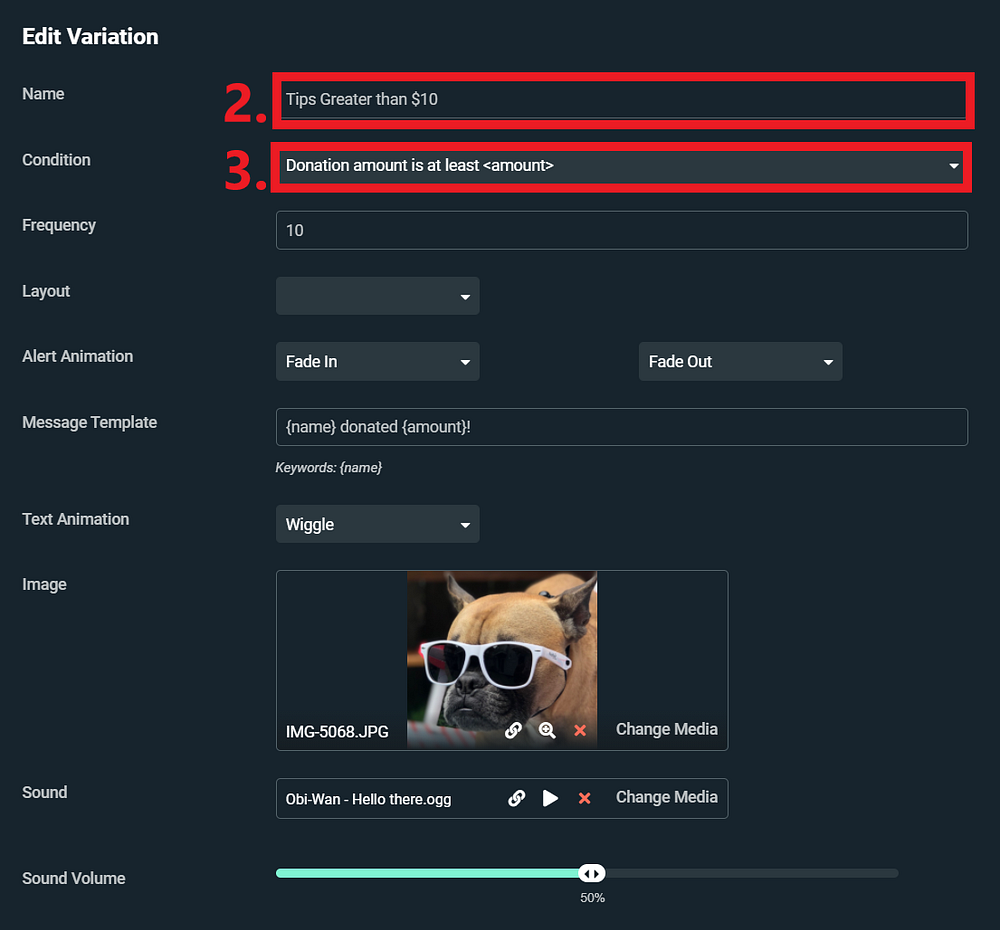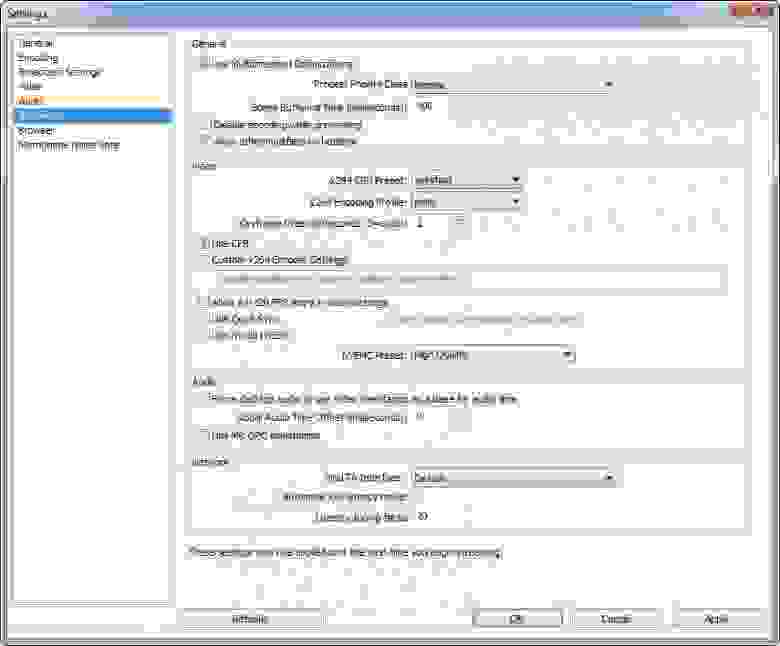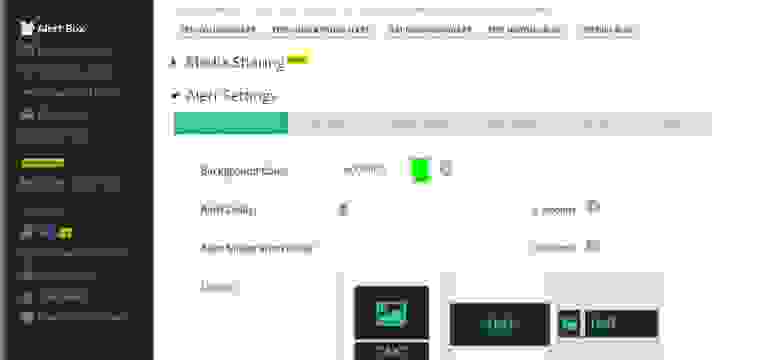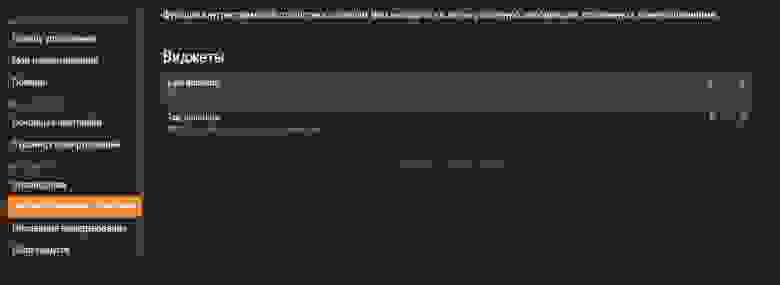- Как настроить алерт бокс
- X-split Instructions:
- Gameshow Instructions:
- Click add > web display and paste your link and click «ok».
- Further reading
- Add an Alert Box Widget
- Use Pre-Made Alerts
- Create Custom Alerts
- General Settings
- How to Customize Specific Alert Types
- How to Add Alert Variations
- Read more from Streamlabs
- Раскрутка канала на Twitch. Основные настройки, виджеты и помощники (Часть 5)
Как настроить алерт бокс
Setting Up Your Streamlabs Alerts
This guide will walk you through the process of setting up your Streamlabs alerts. The Alertbox allows you to have on-screen alerts for your Follows.
This guide will walk you through the process of setting up your Streamlabs alerts.
The Alertbox allows you to have on-screen alerts for your Follows, Tips, Subscribers and much more!
To get started click «Alert Box» on the left sidebar. Then near the top of the page copy your «Alert Box link».
Streamlabs OBS Instructions:
No need to copy your URL from our site- simply click the + button to add a source and select the Alert Box Widget from the list.
X-split Instructions:
Open Xsplit and click add. Mouse down to Other and click “Url source”. Paste your widget link in.
OBS Instructions
Open OBS and click add. Mouse down to “Browser Source”. You will be prompted to add your link.
Gameshow Instructions:
Click add > web display and paste your link and click «ok».
Testing Alerts:
You can click test at the top of the Alertbox page or the bottom of Slobs to test at any time.
Customize your alerts and press save.
You can customize the text,image,sound, and much more!
Get Streamlabs OBS — go live in minutes!
Turn your passion into a profession!
Open Streamlabs University
Further reading
Comes With Cleaner UI Focused on Variations and On-page Preview
Источник
Add an Alert Box Widget
The first thing you want to do is add an Alert Box widget to your live stream. Widgets are features you can add in Streamlabs OBS to help you interact and engage with your community. You can learn more about the top widgets we recommend adding to your live stream by watching our video here.
To add an Alert Box, press the plus sign in the “Sources” section of Streamlabs OBS.
Now select “Alert Box” from the pop-up menu.
After you are done adding the source, viewers will see our default alert appear on the screen when you get a new subscriber, bit, follow, host, etc.
Use this opportunity to acknowledge your viewers for contributing to the stream. Recognition makes your viewers feel good and also encourages others to support you.
Use Pre-Made Alerts
If you don’t want to use the default alert, Streamlabs offers pre-made alerts created by top designers in the industry like Nerd or Die, Visuals by Impulse, and OWN3D. You can visit our Alert Box Themes page to browse the full collection of alert themes.
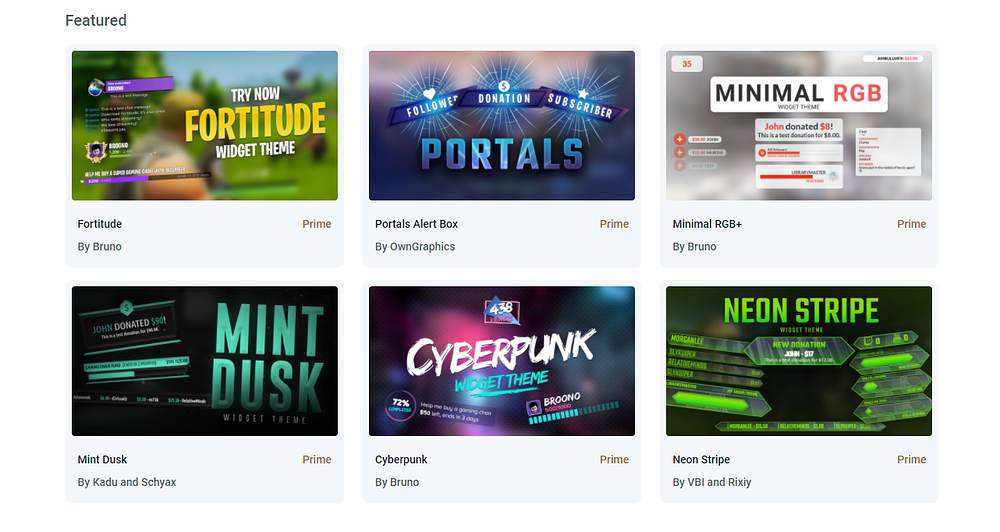
Create Custom Alerts
If you don’t want to use a pre-made alert, you can manually customize your own by navigating to the Streamlabs dashboard and clicking on “Alert Box” on the left-hand side.
This page is your command center when it comes to editing your alerts. From here, you can choose to edit your “General Settings”, which will affect every single alert type and/or further customize specific alert types.
Depending on the platform you choose, your alert types will differ. For example, in the picture below I’m logged into Twitch, and therefore have options to customize my alerts for Follows, Subscriptions, Hosts, Bits, etc.
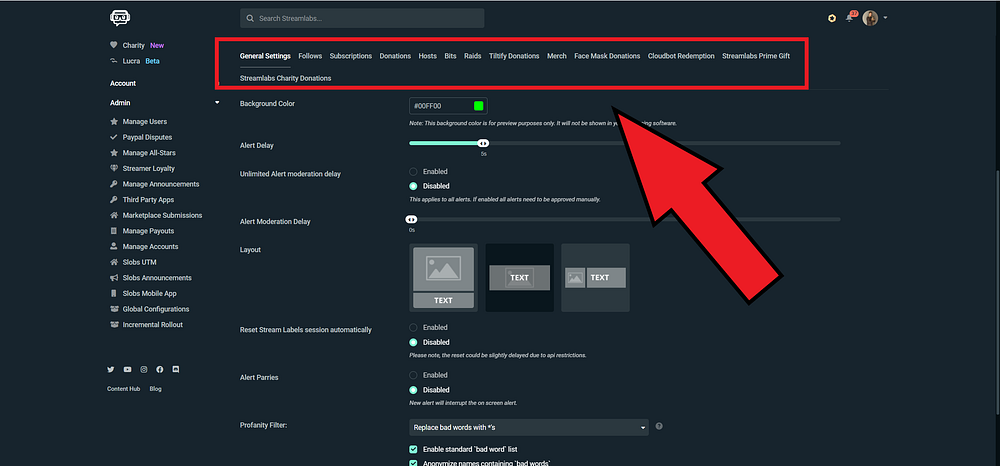
General Settings
General Settings apply to every alert type. You can edit the alert delay, mod approvals, profanity filters, add custom bad words, etc.
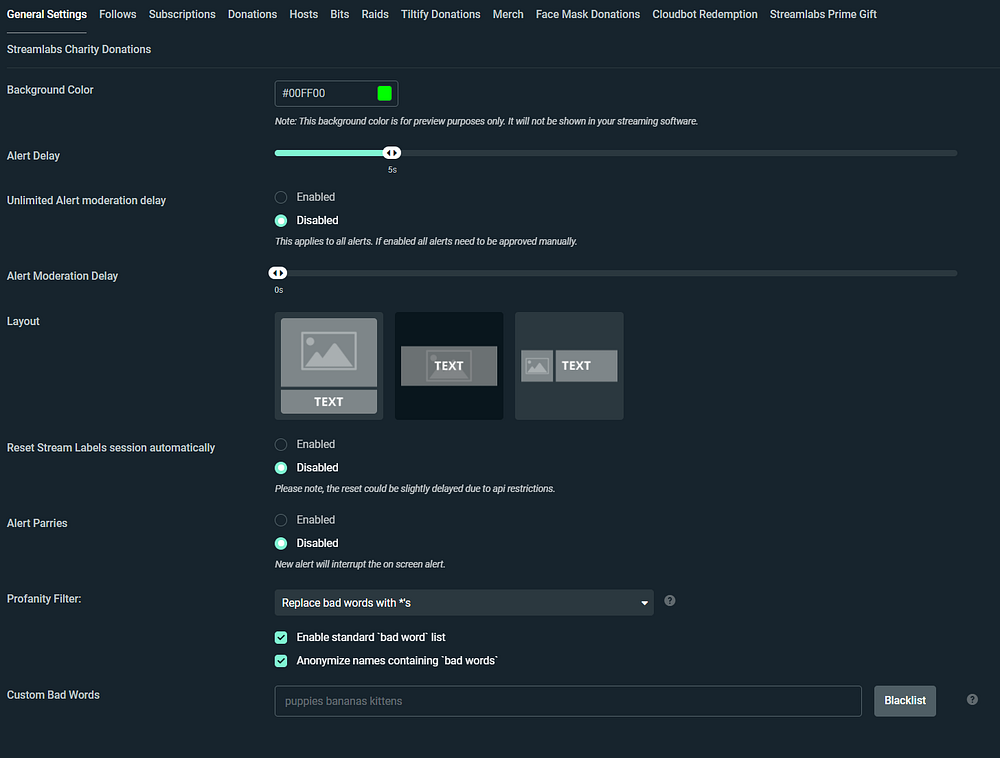
How to Customize Specific Alert Types
To customize an alert click on the specific event type you wish to edit. In the example pictured below, we are editing alerts for new Twitch followers.
On this page, you can customize the layout of the alert, the image or gif that’s played, sound, font, animation, duration, etc. Now when I receive a new Twitch follower my viewers will see a sweet gif of Obi-Wan Kenobi.
How to Add Alert Variations
Alert Variations allow you to play exclusive alerts if a viewer meets certain conditions. For example, you can play a different alert for a $10 tip vs. a $5 or $1.
Let’s say you would like a special alert to play when someone sends $10 or more.
- Click on “Open Alert Variation” and add a variation with default alert settings or your custom alert settings
2. Name your new variation. In this case, we’ll call it “Donations greater than $10.”
3. Set the correct condition so that tips over $10 trigger a different alert. Remember, each alert type will have specific conditions. We recommend getting familiar with each alert type and the conditions available for each one.
Now when someone tips $10 or more, my viewers will see a sweet picture of my dog.
Now your alerts should be set up and ready for your first live stream. If you have any questions or comments, please let us know. Remember to follow us on Twitter, Facebook, Instagram, and YouTube. Download Streamlabs OBS.Download Streamlabs OBS. If you have any questions or comments, please let us know. Remember to follow us on Twitter, Facebook, Instagram, and YouTube.
Download Streamlabs OBS. If you have any questions or comments, please let us know. Remember to follow us on Twitter, Facebook, Instagram, and YouTube.
Read more from Streamlabs
Источник
Раскрутка канала на Twitch. Основные настройки, виджеты и помощники (Часть 5)
Доброго времени суток. В прошлой части мы затронули аспект общей медийности киберспортивной организации. Сегодня же хотелось бы более детально углубиться в данную тематику и добавить больше конкретики. Так как Youtube канал Apei Gaming все еще находится в стадии разработки и анализа нишевых секторов, которые впоследствии можно занять, мы обратимся к разбору площадки Twitch.
Оговорюсь сразу, что данный блог пришлось разбить на две части, так как материал получился достаточно объемным, и в случае написания одним блоком, воспринимался бы достаточно сложно. Поэтому в этой части мы поговорим о самых базовых настройках, оставив более сложные и узкоспециализированные «фишки» на вторую часть “для продвинутых” юзеров.
На организацию первой трансляции, как я и говорил, у нас ушло около двух недель. Сам принцип запуска трансляций очень простой, первоначальная настройка занимает не более 20 мин, но амбиции и цели организации Apei Gaming находятся гораздо выше, именно поэтому на всю подготовку ушло столько времени. Сейчас, уже имея определенный опыт в этой области, могу с уверенностью заявить, что это было излишним и можно было начинать “стримить” раньше, имея к сегодняшнему дню на 100-200 подписчиков больше. Но давайте обо всем по порядку.
Аудитория данного портала достаточно обширна, поэтому считаю нужным начать с самых азов и хотя бы кратко описать процесс настройки всех узлов и программ, дабы не возвращаться к этому вопросу в будущем. Одна из причин такой долгой подготовки является отсутствие достаточного количества информации в сети. Честно говоря меня это немного шокировало. На Twitch ежедневно ведут трансляции десятки тысяч стримеров и при этом найти действительно полезную информацию очень проблематично.
Перечитав огромное количество как русской, так и зарубежной литературы, пересмотрев кучу обучающих видеоуроков, удалось собрать в голове алгоритмы подключения сервисов, оптимальных начальных настроек и получить хоть какое-то понимание, как организовать достойный канал и не упасть “лицом в грязь” на первой же трансляции. Некоторые же выводы и заметки пришли уже по ходу первых прямых эфиров, и описание оных я не нашел нигде.
Вообще, по сути, “стримить” можно начать и с простенького ноутбука, но сейчас мы говорим о качественных прямых трансляциях и об общих тенденциях мирового “стриминга” в целом. Ведение канала на Twitch это такая же работа, как и все остальные, и “нахрапом” стать популярным не получится. Нужно иметь определенную харизму и какую-то идею, отличную от остальных, чтобы выделяться из “серой” массы.
Для качественного “стрима” вам понадобится:
- Вебкамера и микрофон. На первом девайсе можно и сэкономить, так как обычно окошко с вашим лицом занимает малую площадь экрана, поэтому “сверх” качество точно не нужно, но 720p — желательно. Если же мы будем говорить про микрофон, то тут бы я посоветовал очень серьезно отнестись к выбору, так как зачастую “живой” звук — это как раз та тонкая нить, которая связывает стримера со зрителем. И хотелось бы, чтобы она была достаточно крепкой, качественной и не вызывала отторжение.
- Процессор. Как минимум Intel Core i5-4670 или AMD (равный по мощности)
- Оперативная память. Минимум 8Gb.
- Видеокарта должна без проблем справляться с игрой, в которую вы играете, а там же иметь хотя бы 30-40% запас мощности для стрима.
- Интернет соединение. Минимально рекомендуемое значение “отдачи” должно составлять 3Mb/s.
Если вышеперечисленная аппаратная часть в той или иной конфигурации у вас имеется, можно переходить к настройке “стриминговой” программы OBS (Open Broadcaster Software). Подобных программ кодеров для “стриминга” видео достаточно много, но мы остановимся на OBS, как на самой простой, популярной и абсолютно бесплатной.
Стандарт транcляций на Twitch это разрешение 720р, так как все устройства нашего времени поддерживают это качество, и оно, в данный момент, является оптимальным выбором. Так же стоит учитывать трансляции с большим разрешением 1080р, но в этом случае это может доставить проблемы некоторым из ваших зрителей.
Другая очень важная тема — поток отдачи (bitrate). На 720р стандарт “битрейта” — 2000. На 1080р лучше повысить его до значения 3000-3200. Так же стоит обратить внимание на варианты обработки, всего их 2 вида — процессорно x264 CPU и Nvenc (процессор + видеокарта Nvidea). В процессорном типе настройка будет зависеть от мощности вашего компьютера. Если «железо» мощное, то можно выставить более низкий параметр и качество возрастёт за счёт производительности и картинка будет более хорошей и качественной, нежели в варианте с Nvenc (опять же есть возможность добиться и обратного эффекта, но тогда нужно будет серьезно “повозиться” с настройками для каждого устройства).
Вся эта информация в том или ином виде уже присутствует в интернете, но дальше начальных настроек блоггеры обычно не уходят. Причиной может служить то, что многие после первого “стрима” (с кричащей цифрой 0 в списке “онлайн зрителей”), благополучно “забивают” на идею порабощения интернет пространства.
Каждый канал и каждая трансляция на Twitch должна строиться, в идеале, по канонам ТВ шоу. Человеку, смотрящему видео в прямом эфире, должно быть постоянно интересно, и ради этого он будет готов возвращаться на “стрим” снова и снова, желая получить новую порцию полезных знаний, “фана” или каких-то бонусов от стримера. Поэтому ни один “стрим”, как я считаю, не может обойтись без специальных сервисов и ботов, которые могут разнообразить жизнь вашего канала, и не дать зрителям заскучать после 1-2 часов просмотра.
Первый, так сказать “must have” бот, который подключен практически к любому каналу это Twitch Alerts. В нем нас в основном интересуют виджеты: Alert Box, Chat Box и Event List.
Alert Box — я думаю всем хорошо известен — это виджет, который запускается после того как на ваш канал подпишется новый человек. Может быть как статичной картинкой, так и *.gif изображением, добавляющим немного динамики в происходящее. Подобных “алертов” можно сделать сколько угодно штук, выставив частоту появления, размеры и типы текста, длину проигрывание как самого виджета, так и музыки его сопровождающей. На нашем канале мы настроили 9 разных виджетов, чтобы разнообразить события на “стриме” и подтолкнуть “фоловеров” подписываться на канал, чтобы увидеть какой же будет дальше виджет.
Сhat Box — дополнительный виджет чата, который вы можете поместить на стрим. Он выполняет несколько ролей:
- Человек, смотрящий стрим с мобильных устройств ничего не пропускает, видя чат на основном экране стрима.
- У всех комментаторов ест шанс засветиться на стриме.
- Сам стример может ориентироваться по нему, не отвлекаясь на оснвной на сайте.
Event List — данный виджет позволяет выводить список событий, происходящий на сайте. Мы его используем для выведения списка последних 5-ти подписавшихся. Опять же это делается для того, чтобы простимулировать людей подписываться, так как всегда приятно увидеть свой ник в списке подписчиков, особенно если мы говорим про трансляции известных блоггеров.
Далее мы переходим к боту Donation Alerts (http://www.donationalerts.ru/), куда же без него. Как следует из названия, данный портал позволяет зрителям жертвовать деньги стримеру, помогая ему собрать средства на новое железо, машину, квартиру или просто так из чувства сопереживания, так как для профессиональных блоггеров, “стримы” являются основной статьей доходов, и делая качественный контент для своего зрителя, им бы хотелось получать за этого какие-то дивиденды. К слову так же хотелось бы сказать, что в первом боте (http://www.twitchalerts.com/) тоже есть виджет донатов, но к сожалению к нему можно подключить только кошелек PayPal, который не имеет широкого распространения среди “Ру” комьюнити. Тут же мы получаем работу со всем уже привычным QIWI или Webmoney в удобной для СНГ валюте.
При настройке виджета стоит так же обратить внимание на несколько деталей. Во вкладе “Оповещения” мы настраиваем анимацию и звук “алерта”. Так как донаты по своей сути имеют для блоггера определяющие значение, то и подходить к выбору заставки следует предельно внимательно. Основной целью является выделить человека, который что-то пожертвовал (даже 1 рубль), сделав заставку или необычной, или “пафосной”, или располагающей. Так же у мецената есть возможность написать любой текст в сообщении к прилагаемой сумме. В этой части кроется еще одна маркетинговая “фишка” — синтез речи. Цель данной функции, дать возможность жертвующему человеку не только разместить текст, но и зачитать его человеческим голосом во всеуслышание. Для этой опции возможно установить другую сумму доната, чем активно и пользуются многие “стримеры”, вынуждая закидывать не 1 руб., а допустим, 15 руб., чтобы сообщение зачиталось вслух, и на него обратил внимание как сам ведущий, так и зрители стрима.
Следующий полезный виджет в рамках данного портала — внитристримовая статистика. Здесь мы можем настроить выведение как общего списка “топ” донатеров, так и визуально показать последнего из них. Казалось бы мелочь? Отнюдь. Подобные баннеры стоят у 100% “стримеров”, выказывая уважения к своим постоянным фанатам. Так же у особо богатых зрителей всегда есть возможность “застолбить” место в зале славы определенного “стримера” и высвечиваться в “топ” листе на каждом из его “стримов”. В таком ключе по сути можно и рекламировать услуги и товары, зарегистрировав имя “Печенье Молочное”, можно перевести несколько десятков тысяч рублей на счет стримера и гарантированно застолбить себе на долгий срок рекламное место. Проблема только в том, что все это делается на добровольных началах и владелец канала может в любой момент выключить виджет или отключить конкретно ваш донат, поэтому, я думаю, этот способ рекламы не стал достаточно популярным.
Последним, но не менее важным является раздел “сбор средств”. В нем вы можете поставить определенную цель и собирать деньги на определенные материальные, движимые или недвижимые блага. Чисто психологически человеку гораздо проще растаться с деньгами, когда он знает, что они пойдут на улучшение качества стрима или жизненных условий любимого блоггера. Поэтому данная “фишка” достаточно успешно работает у всех крупных “стримеров”.
На этом можно считать настройку “для новичка” завершенной. В следующей части я расскажу о менее известных и более сложных ботах и выскажу свои умозаключения касательно самой раскрутки канала на Twitch. Так же хочу поблагодарить стримера организации Irokez за помощь в написании этого гайда.
Источник